- デジタルプライバシー は最近の重要なトピックであり、ユーザーは以前よりもプライバシーを意識しています。
- 暗号化は、物事をプライベートに保つための最良の方法の1つです。 推奨されるツールのいずれかを使用した強力な暗号化により、作業が完了します。
- 関連するすべての記事が ファイル暗号化セクション.
- データ保護は適切なツールから始まります。 あなたは私たちの中でそれらを見つけることができます 暗号化ソフトウェア保護ハブ.
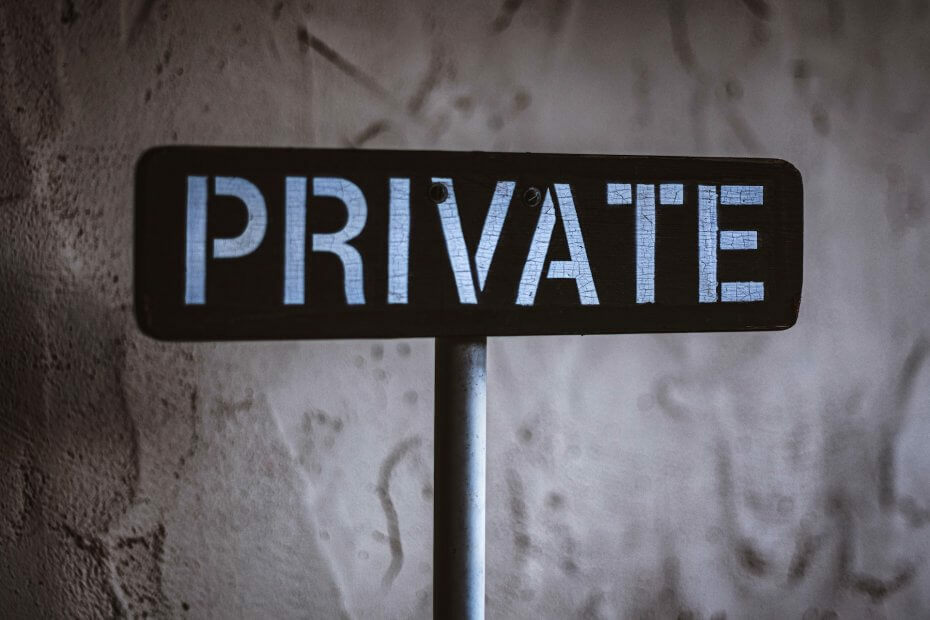
さまざまなアーカイブファイルを開く WinZipをインストールした後、PCで簡単に。 このプレミアムアーカイブツールは、多数のアーカイブ形式を開き、それらを保護できるようにします。 その特別な機能のいくつかを次に示します。
- すべての主要なファイル形式(ZIP、RAR、7Z、TGZ、TARなど)を解凍します。
- 最大限の保護のために圧縮したファイルを暗号化します
- ファイルを簡単に管理(PC、クラウド、ネットワーク)
アーカイブファイルを開く
PCで簡単に
不正アクセスからファイルを保護する場合は、ファイルの暗号化が重要です。 さまざまな種類があります 暗号化、しかし最も使用されるものの1つは 256ビット暗号化.
ファイルの暗号化はかなり簡単です。今日は、最高の256ビット暗号化ソフトウェアを紹介します。
一部のユーザーは、の違いは何ですか? 128ビットと256ビットの暗号化. 基本的には同じですが、唯一の違いは暗号化キーの長さです。 一般的に、長さが最も長いキーの方が安全です。 したがって、256ビットの暗号化は128ビットよりも強力です。
暗号化と復号化は、コンピュータにインストールされている次の推奨プログラムなどのソフトウェアプログラム、またはハードウェアチップによって実行できます。 この場合、通常、これをAES256ビットと呼びます。 ハードウェア暗号化.
それでは、最高のAES暗号化ソフトウェアをご紹介します。
PC用256ビット暗号化ソフトウェア
WinZip (推奨)

とWinZip、1つのパッケージで2つの利点が得られます。
まず、zipアーカイブを作成して複数のファイルを作成できます。 このようにして、それらを移動したり、共有したりするのが簡単になります。あるいは、自分自身を整理するのが簡単になります。 また、 ファイルの圧縮 占有するストレージが少なくなります。
次に、zipアーカイブを暗号化するオプションがあります。 WinZipには、アーカイブに追加するために選択したファイルを強力な方法で暗号化するオプションがあります。 256ビットのAES暗号化。 128ビット暗号化を選択することもできます。
ファイルを暗号化する機能以外のその他の優れた機能は次のとおりです。
- ファイルをPDFに変換する
- 複数のPDFを1つのファイルにマージする
- 電子署名のサポート
- Windowsシェルの統合
- 多くの異なるフォーマットのサポート

WinZip
データを保護するためにzipアーカイブで使用できる256ビットの暗号化オプション。 WinZipを使用して、すべての追加のメリットを享受してください
今すぐ入手
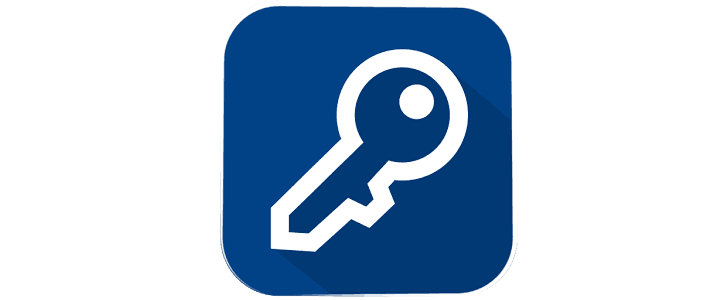
ファイル、フォルダー、およびドライブを暗号化できるもう1つの専門的なツールは、フォルダーロックです。 このツールを使用すると、任意のフォルダを簡単にロックして、他のユーザーがそのフォルダにアクセスできないようにすることができます。 このアプリケーションは、オンザフライのAES 256ビット暗号化をサポートしているため、任意のファイルを簡単に暗号化できます。
このアプリケーションは、リムーバブルストレージ、光メディア、および電子メールの添付ファイルでも機能します。 ファイルの暗号化に加えて、パスワードウォレットを作成し、クレジットカードデータやパスワードなどの重要な情報を保存できます。 最後に、シュレッダー機能を使用してファイルを完全に削除できます。
フォルダロックは、256ビットの暗号化でファイル、フォルダ、またはドライブを保護できる優れたツールです。 このアプリケーションは使いやすいインターフェースを提供するため、初めてのユーザーに最適です。 試用版はダウンロードできますが、このツールを引き続き使用する場合は、ライセンスを購入する必要があります。

フォルダーロック
FolderLockとそのデジタルLockerによって提供されるオンザフライの256ビット暗号化。 他の多くの保護機能も利用できます。
ウェブサイトを訪問
 マルチプラットフォームの256ビット暗号化ソフトウェアをお探しの場合は、AESCryptが最適です。 このツールはWindowsで利用できます。 アンドロイド, マックOS、および Linux、したがって、さまざまなプラットフォームで問題なく使用できます。 このアプリケーションは使いやすく、ファイルを右クリックして目的のオプションを選択するだけで暗号化できます。
マルチプラットフォームの256ビット暗号化ソフトウェアをお探しの場合は、AESCryptが最適です。 このツールはWindowsで利用できます。 アンドロイド, マックOS、および Linux、したがって、さまざまなプラットフォームで問題なく使用できます。 このアプリケーションは使いやすく、ファイルを右クリックして目的のオプションを選択するだけで暗号化できます。
暗号化されたすべてのファイルはパスワードで保護されているため、権限のないユーザーはそれらにアクセスできません。 言及する価値があるのは、 コマンドライン 上級ユーザーでファイルをすばやく暗号化したい場合に最適なバージョンが利用可能です。
AES Cryptは堅実なツールであり、初めてのユーザーにも上級ユーザーにも最適です。 アプリケーションは完全に無料で、いくつかの異なるプラットフォームで利用できます。 その結果、Windowsを使用していなくても、AESCryptを問題なく使用できます。
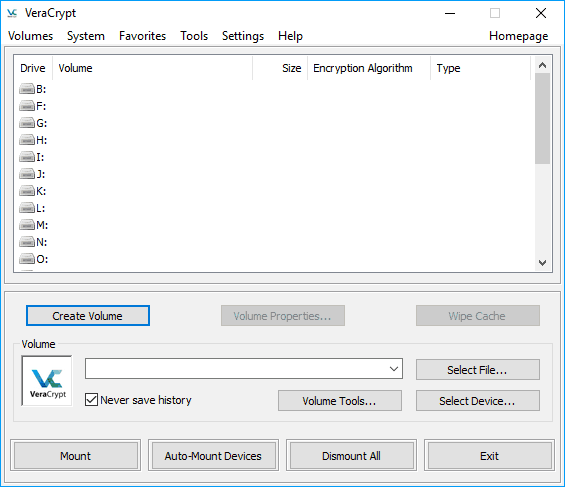
もう1つの無料の256ビット暗号化ソフトウェアはVeraCryptです。 これはマルチプラットフォームツールであり、Windows、MacOS X、Linux、さらには ラズベリーパイ. VeraCryptは高度な暗号化機能を提供するため、市場に出回っている他の暗号化ツールよりも安全です。 このアプリケーションは256ビット暗号化をサポートしており、すべてのファイルをパスワードで保護します。 パスワードを紛失するとファイルにアクセスできなくなるので、忘れないでください。
このアプリケーションは比較的簡単に使用でき、仮想ボリュームを作成して保存場所を選択するだけです。 その後、暗号化やハッシュアルゴリズムなどのさまざまなパラメータを設定する必要があります。 最後に、ボリュームのサイズとそのパスワードを設定する必要があります。 これを行うと、暗号化されたドライブの準備が整い、VeraCryptからマウントするだけで済みます。 暗号化されたドライブをマウントしてパスワードを入力すると、問題なくファイルにアクセスできるようになります。
- また読む: Nero 2017には、4K機能とより優れた暗号化が付属しています
VeraCryptは優れた暗号化ソフトウェアであり、256ビット暗号化でファイルを保護する必要がある場合は、必ずこのツールを検討してください。 このアプリケーションはいくつかの高度な機能も提供するため、上級ユーザーにも最適です。 VeraCryptは比較的簡単に使用でき、完全に無料です。ぜひお試しください。
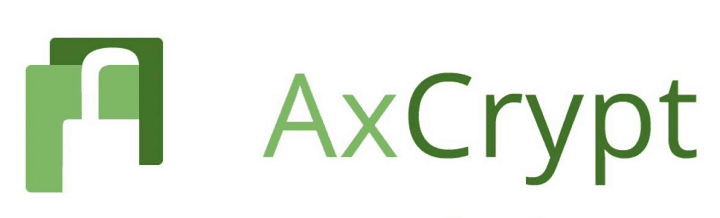
シンプルな暗号化ソフトウェアをお探しの場合は、AxCryptがまさに必要なものかもしれません。 このアプリケーションは、128ビットと256ビットの両方の暗号化を提供し、クラウド共有サービスを完全にサポートします。 コラボレーションもサポートされているため、暗号化されたファイルで他のユーザーと簡単に連携できます。 AxCryptはパスワード管理もサポートしているため、パスワードやその他の重要なデータを保存するために使用できます。
このアプリケーションはフォルダ暗号化をサポートしているため、個々のフォルダやファイルを簡単に暗号化できます。 アプリケーションはドラッグアンドドロップ方式をサポートしているため、ファイルを簡単に暗号化できます。 ツールはまたサポートします ファイルエクスプローラー 統合により、ファイルを右クリックするだけでファイルを暗号化できます。
このアプリケーションはかなり使いやすく、暗号化されたファイルをダブルクリックするだけでアクセスできます。 アプリケーションにはバックドアがないため、パスワードを紛失すると、ファイルにまったくアクセスできなくなります。 AxCryptはポータブルアプリケーションとして利用できるため、インストールしなくても任意のPCで実行できます。
AxCryptは使いやすいインターフェースを提供するため、ファイルを簡単に暗号化できるはずです。 このツールには、無料とプレミアムの2つのバージョンがあります。 無料版は128ビット暗号化を提供し、プレミアム版は256ビット暗号化を提供します。 さらに、プレミアムバージョンは、安全なフォルダー、モバイルアプリ、パスワード管理などのサポートなどの他の機能を提供します。 シンプルなファイル暗号化ツールを探しているなら、AxCryptは完璧ですが、最大の欠点は、無料バージョンに256ビットの暗号化がないことです。
BitLocker

暗号化にサードパーティのソリューションを使用したくない場合は、検討することをお勧めします BitLocker. この機能は、Windows Vista以降のWindowsで利用可能でしたが、Windows10でも利用できます。 この機能は、128ビットと256ビットの両方の暗号化をサポートしており、Windows 10のPro、Enterprise、およびEducationエディションで利用できます。
このツールは、一部のユーザーにとって欠陥となる可能性のある個別のファイルまたはフォルダーの暗号化を提供していません。 一方、アプリケーションはボリューム暗号化をサポートしているため、ボリューム全体を簡単に保護できます。 個々のファイルを暗号化する場合は、新しいボリュームを作成して、目的のファイルをそのボリュームに移動できます。
暗号化に関しては、デバイスは3つの異なるモードをサポートします:透過、ユーザー認証、およびUSBキーモード。 透過モードでは認証にTPMチップを使用しますが、この認証方法はコールドブート攻撃に対して脆弱です。 ユーザー認証モードでは、を使用して暗号化されたドライブにアクセスできます ピン コードまたはパスワード。 最後に、を使用して認証できるUSBキーモードがあります USBフラッシュドライブ.
BitLockerは確実な保護を提供し、Windows10の特定のバージョンで使用できます。 BitLockerの唯一の欠点は、個々のファイルとディレクトリを暗号化できないことですが、それは大きな問題ではありません。

ファイルを暗号化できるもう1つの優れたツールは、Gpg4winです。 このツールを使用すると、ファイルエクスプローラーから直接フォルダーまたはファイルを暗号化できます。 これを行うには、目的のファイルを右クリックして、メニューから暗号化オプションを選択するだけです。 このアプリケーションでは、暗号化に加えて、チェックサムを作成し、それらを使用してファイルの整合性を検証できます。
このツールを使用すると、ファイルやフォルダーに加えて、メールに署名して暗号化することもできます。 見通し. このツールを使用すると、電子メールメッセージと添付ファイルを暗号化できます。 この機能はかなり単純で、Outlookでメッセージを簡単に復号化できます。 また、このツールを使用して証明書を管理することもできます。
Gpg4winは優れたツールであり、電子メール暗号化などの高度な機能を提供します。これはかなり便利です。 ファイルの暗号化については、ファイルを右クリックするだけで簡単に暗号化できます。 いくつかの高度な機能を提供する強力な暗号化ツールをお探しの場合は、必ずGpg4winをお試しください。
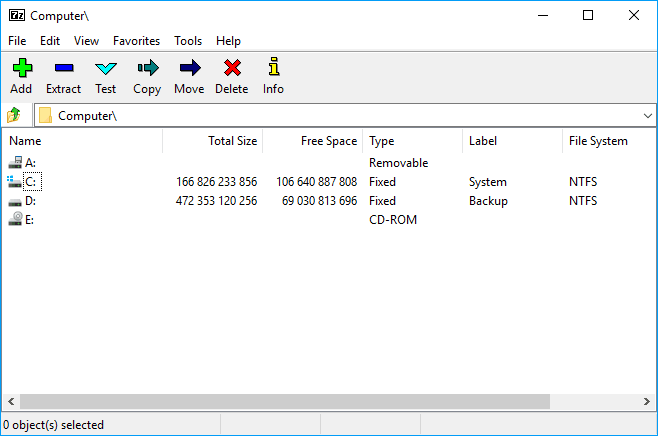
7-Zipは小型で軽量です ファイルアーカイバ、ただし、アーカイブのファイル暗号化もサポートしています。 このツールは、高い圧縮率を提供する7z形式のアーカイブを作成できます。 さらに、このツールは30種類のファイルを解凍することもでき、このツールを使用して6種類のアーカイブを作成できます。
このアプリケーションは、7z形式の自己抽出とWindowsシェルとの完全な統合をサポートしています。 ビルトインもあります ファイルマネージャー コマンドラインのサポートと同様に。 ファイルを簡単に暗号化できるように、7zおよびZIP形式の256ビット暗号化がサポートされていることは言及する価値があります。
7-Zipは軽量で完全に無料のファイルアーカイバであり、堅牢なファイル暗号化機能も提供します。 このツールを使用してシステムドライブまたはパーティション全体を暗号化することはできません。これが唯一の欠点です。 ただし、暗号化をサポートする強力なアーカイブソフトウェアをお探しの場合は、7-Zipを検討することを強くお勧めします。
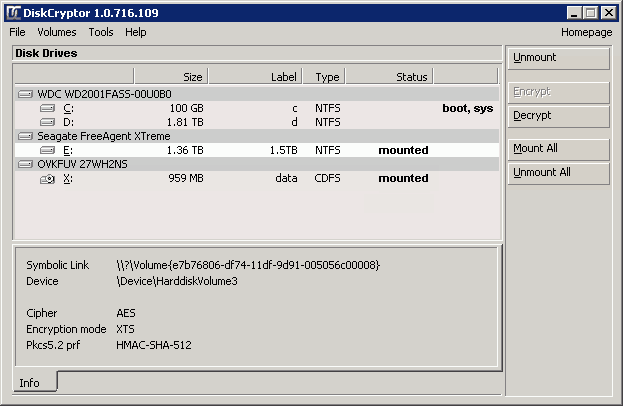
パーティションを暗号化できるもう1つの無料のアプリケーションは、DiskCryptorです。 このツールを使用すると、システムドライブを含む任意のパーティションを暗号化できます。 DiskCryptorは、256ビット暗号化を提供しながら、AES、Twofish、およびSerpent暗号化アルゴリズムをサポートします。 開発者によると、このツールは、ディスクパーティションの高性能と透過的な暗号化、およびダイナミックディスクの完全なサポートを提供します。
さらに、このツールは、ハードウェアAESアクセラレーションのサポートだけでなく高性能も提供します。 DiskCrytorは、USBストレージデバイスだけでなく、CDおよびDVDディスクも暗号化できることに言及する必要があります。 追加のセキュリティが必要な場合は、2つ以上の暗号化方式を簡単に組み合わせることができることを知っておく必要があります。
- また読む: Facebook Messengerの新しい秘密の会話機能により、エンドツーエンドの暗号化が可能になります
DiskCryptorは優れたツールであり、ユーザーに追加のセキュリティを提供します。 アプリケーションは完全に無料ですので、ぜひお試しください。
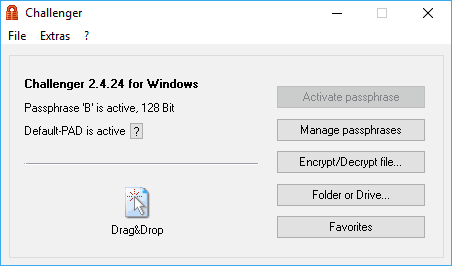
ファイル暗号化のもう1つの優れたアプリケーションは、Challengerです。 アプリケーションは、ファイル、フォルダ、およびドライブ全体を暗号化できます。 このツールはポータブルアプリケーションとして使用できるため、PCにインストールする必要はありません。 このツールは比較的簡単に使用でき、目的のファイルを選択してアプリケーションにドラッグアンドドロップするだけです。 もちろん、ダイアログから目的のファイルを選択することもできます。
アプリケーションは複数のパスフレーズをサポートしているため、さまざまな種類のファイルをさまざまなパスワードで保護できます。 さらに、このアプリケーションからすべてのパスフレーズを簡単に管理できます。 必要に応じて、お気に入りのファイルやフォルダにすばやくアクセスできるように設定することもできます。
アプリケーションがファイルを暗号化すると、拡張子が変更されるため、ファイルにまったくアクセスできなくなります。 実際、ファイルにアクセスする唯一の方法は、チャレンジャーからファイルのロックを解除することです。 必要に応じて、ファイルをより簡単に暗号化するために、コンテキストメニューにチャレンジャーオプションを追加することもできます。
これはまともなツールですが、特にファイル暗号化ツールに慣れていない場合は、慣れるまでに時間がかかることがあります。 また、このツールには暗号化されたファイルのリストがないため、必要以上に復号化が困難になることにも言及する必要があります。
無料版は128ビット暗号化を提供し、ネットワークドライブのサポートは提供していません。 256ビット暗号化を使用する場合は、フルバージョンを購入する必要があります。 チャレンジャーは堅実なアプリケーションですが、その設計上、暗号化されたファイルを管理するのが難しいユーザーもいます。
- また読む: WindowsでUSBフラッシュドライブを暗号化する方法

ファイルを暗号化できるもう1つの優れたツールは、CryptainerPEです。 このツールは、開発者によると破ることが不可能な448ビットの暗号化を提供します。 アプリケーションは、ファイルを保存するために使用できる暗号化されたドライブを作成します。 暗号化された各ドライブのサイズは最大25GBで、ほとんどのユーザーにとって十分すぎるほどです。 さらに、ファイル、ディレクトリ、リムーバブルドライブ、または光学ドライブを簡単に暗号化できます。 必要に応じて、アプリケーションをUSBフラッシュドライブにインストールして、任意のPCで使用することもできます。
ファイルの暗号化に加えて、保護を強化するために電子メールを暗号化することもできます。 このツールは使いやすく、ドラッグアンドドロップ方式のおかげですべてのユーザーに最適です。 Cryptainer PEは無料ではありませんが、CryptainerLEは無料でダウンロードできます。 このバージョンは完全に無料で、同じ機能を提供しますが、LEバージョンでは100MBのサイズのドライブしか作成できないため、一部のユーザーにとっては大きな問題です。 このツールで大きなファイルを暗号化する場合は、PEバージョンを購入する必要があります。
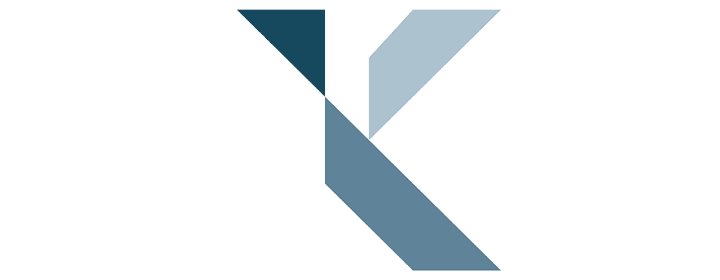
256ビット暗号化を提供するプロフェッショナルなアプリケーションをお探しの場合は、Kruptos2が最適です。 このツールを使用すると、から任意のファイルを簡単に暗号化できます ハードドライブ サイズに関係なく。 このアプリケーションは自動暗号化も提供しているため、編集が完了するとファイルが自動的に暗号化されます。 このツールはファイル名を暗号化して、権限のないユーザーがファイルの名前を見ることができないようにする可能性があることにも言及する価値があります。
このアプリケーションは複数のプラットフォームで動作し、Windows、Mac、Android、またはiOSデバイスで暗号化されたファイルを簡単に操作できます。 クラウドサポートもあるので、暗号化されたファイルを簡単にアップロードできます ドロップボックス, グーグルドライブ そして OneDrive. このアプリケーションは、コンテキストメニューを使用してファイルを簡単に暗号化できるWindows統合も提供します。
Kruptos 2には、ファイルを完全に削除できるファイルシュレッダー機能もあります。 追加機能として、電子メールの添付ファイルの暗号化と安全なメモがあります。 また、このツールは自己復号化ファイルを作成できることにも言及する必要があります。これはかなり便利です。
Kruptos 2は強力な暗号化ツールであり、幅広い機能とともにすばらしいユーザーインターフェイスを提供します。 このアプリケーションは無料トライアルで利用できますが、引き続き使用する場合は、ライセンスを取得する必要があります。
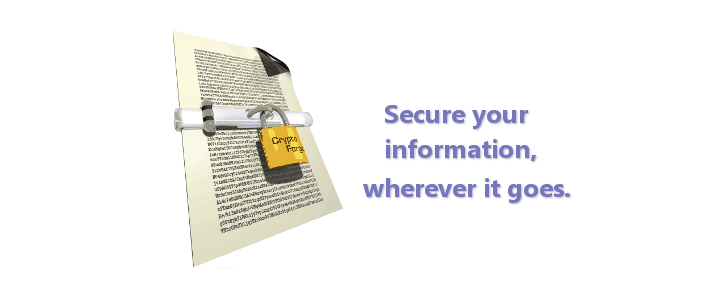
256ビット暗号化を使用してファイルを保護および暗号化できるもう1つの優れたツールは、CryptoForgeです。 このアプリケーションは使用がかなり簡単で、最大16TBのサイズのファイルを処理できます。 暗号化されたファイルについては、他の人と簡単に共有できます。 復号化に関しては、受信側はCryptoForgeを使用せずに受信したファイルを復号化できます。 ファイルの安全性が心配な場合は、このツールがファイルをさらに保護する複数の暗号化方法をサポートしていることを知っておく必要があります。
アプリケーションは、ネットワークドライブを含むあらゆる種類のドライブ上のファイルとディレクトリを暗号化できます。 スペースを節約するのに役立つ組み込みのファイルシュレッダーと圧縮機能も利用できます。 さらに、このツールはファイル名の暗号化を提供するため、許可されていないユーザーからファイル名を隠すことができます。 最後に、このツールはコマンドライン暗号化を提供するため、1つのコマンドでファイルを簡単に暗号化できるため、上級ユーザーに最適です。
CryptoForgeにはバックドアが含まれていないため、パスワードを紛失した場合、パスワードを復元することはできません。したがって、特に注意が必要です。 このアプリケーションは無料トライアルで利用できますが、引き続き使用する場合は、ライセンスを購入する必要があります。

256ビット暗号化を提供する軽量で無料のソフトウェアを探しているなら、これはあなたにぴったりかもしれません。 このアプリケーションは256ビットのTwofish暗号化を提供し、任意のファイルまたはディレクトリを簡単に保護できます。 アプリケーションは個人用ボールトを使用してファイルを暗号化し、サイズが2000GBのボールトを無制限に作成できます。 アプリケーションはUSBフラッシュドライブから実行でき、自己解凍型の暗号化されたボールトを作成できます。
SafeHouse Explorerはシンプルで完全に無料ですが、有料のPersonalバージョンとProfessionalバージョンも利用できます。 Professionalバージョンは448ビットの暗号化を提供し、AES、Blowfish、およびその他の暗号化方式をサポートします。 さらに、ProfessionalバージョンとPersonalバージョンの両方がコマンドラインサポートを提供するため、上級ユーザーに適している可能性があります。
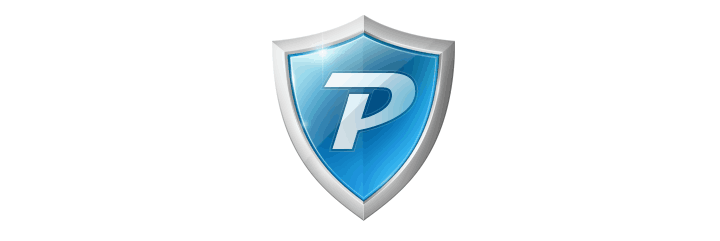
単純な暗号化ソフトウェアが必要な場合は、プライバシードライブを検討する必要があります。 このアプリケーションは仮想ディスクとオンザフライテクノロジーを使用しているため、ファイルを簡単に暗号化できます。 実際、このアプリケーションは非常に使いやすいため、ドラッグアンドドロップ方式を使用してファイルを暗号化できます。 暗号化に関しては、このツールはAES128ビットとAES256ビットの両方の暗号化をサポートしているため、ファイルは常に安全に保たれます。
- また読む: Google Smart LockとLastPass:パスワード管理に最適なツール
アプリケーションはかなり高速で、暗号化できるファイルの数に制限はありません。 暗号化されたボリュームには署名がないため、暗号化されたボリュームまたはコンテナとして識別できないことに注意してください。 さらに、アプリケーションにはバックドアがないため、データは不正アクセスから保護されたままになります。
プライバシードライブは、シンプルで高速かつ信頼性の高い暗号化ソフトウェアであり、無料トライアルで利用できます。 このツールを引き続き使用する場合は、ライセンスを取得する必要があります。

ファイルを保護することは重要です。プロのファイル暗号化ソフトウェアをお探しの場合は、このアプリケーションに興味があるかもしれません。 このアプリケーションは、AES、Blowfish、Twofish、GOSTなどの20種類の暗号化アルゴリズムを提供します。 Windowsとの統合もあるため、Windowsのコンテキストメニューからファイルを簡単に暗号化できます。
アプリケーションは任意のファイルまたはディレクトリを暗号化できます。さらにセキュリティが必要な場合は、USBフラッシュドライブを使用して暗号化キーを保存できます。 ファイルを削除して完全に回復不能にすることができるファイルシュレッダー機能もあります。 アプリケーションが対称暗号化と非対称暗号化の両方をサポートしていることは言及する価値があります。 上級ユーザーの方は、このアプリケーションがコマンドラインインターフェイスをサポートしているため、コマンドラインを使用してファイルを簡単に暗号化できると聞いて喜ぶでしょう。
このアプリケーションでは、暗号化されたファイルを簡単に共有することもでき、自己復号化ファイルまたは暗号化された光ディスクを作成することもできます。 最後に、アプリケーションには クリップボード クリップボードから任意のテキストを簡単に暗号化できる暗号化機能。完全に安全なテキストデータを送信する場合に最適です。
Advanced Encryption Package 2017は使いやすく、いくつかの高度な機能を備えているため、基本ユーザーと上級ユーザーの両方に最適です。 このアプリケーションは無料トライアルで利用できますが、引き続き使用する場合は、ライセンスを購入する必要があります。
ファイルのセキュリティはかなり重要です。不正アクセスからファイルを保護したい場合は、これらの256ビット暗号化ツールのいずれかを試してください。
よくある質問
これは、256ビットのキーを使用して暗号化および復号化操作を実行する暗号化方式です。 非常に便利 あなたのプライバシーを保護する.
時間がかかりすぎるため、ブルートフォース攻撃は事実上不可能です。 そのため、政府だけでなく、重要な分野で活動する企業からも強く推奨されています。
組み合わせの数は2 ^ 256であり、ブルートフォース攻撃に時間がかかりすぎるほどの数です(可能な場合)。 そのため、 256ビット暗号化を実行するソフトウェア いいね。


![15の最高のPDF暗号化ソフトウェア[Windows&Mac]](/f/f84ee3501ca5da271b82100b6a666b84.webp?width=300&height=460)